MacでRaspberry Pi 3にRaspbian-Jessyをいれて起動するまで
ラズパイマガジンを参考にしながら起動したメモ
【用意したもの】
・Raspberry Pi 3 ModelB
・HDMIケーブル(モニタ出力用)
・Micro SD 16GB (ラズパイマガジンで推奨されていた容量最低値を用意)
・電源(1.0V 2.4A 2.5A推奨らしいが、2.4Aで動くという報告が多いので一旦これで)
・マウス
・キーボード
・有線LAN
やったこと
1.以下公式サイトから「Raspbian」(jessy)をダウンロード。
2.microSDをフォーマット(なぜかここだけGUIでやりました)
ディスクユーティリティ→対象microSDを選択→消去タブ→消去
3.microSDをアンマウント
$ diskutil list
/dev/disk0
#: TYPE NAME SIZE IDENTIFIER
0: GUID_partition_scheme *500.1 GB disk0
2: Apple_HFS Macintosh HD 369.1 GB disk0s2
3: Apple_Boot Recovery HD 650.0 MB disk0s3
......
/dev/disk2
#: TYPE NAME SIZE IDENTIFIER
0: FDisk_partition_scheme *15.5 GB disk2
1: Windows_FAT_32 boot 66.1 MB disk2s1
「/dev/disk2」にmicroSDが存在を確認
対象diskを指定してmicroSDをアンマウント
$sudo diskutil unmountDisk /dev/disk2
4.ダウンロードしたraspbianをmicroSDに書き込み
$ sudo dd bs=1m if=hogehoge/2016-05-27-raspbian-jessie.img of=/dev/disk2
bs…書き込み・読み込みバイト数
if…読み込み元ファイル
of...書き出し先ファイル
3833+0 records in
3833+0 records out
4019191808 bytes transferred in 2094.581888 secs (1918852 bytes/sec)
たっぷり40分程度待ったあと完了メッセージ。
5.Raspberry Pi3の起動
microSDをMacから安全に取り出す。
microSDをRaspberry Pi3にセット、HDMIケーブル、電源を接続。

起動画面が表示される
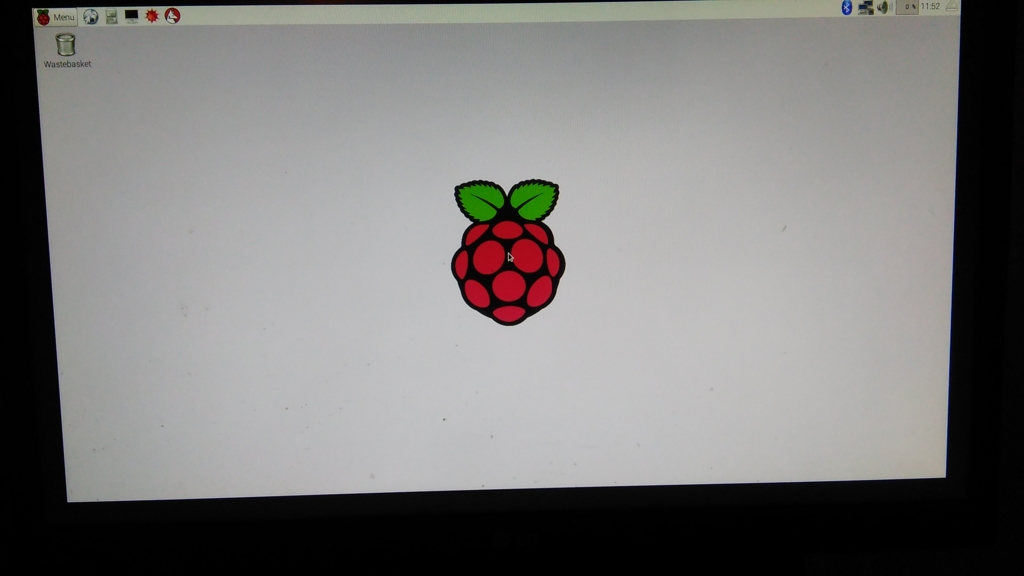
6.Raspberry Piの初期設定
ターミナルを開いて
$sudo raspi-config
を打ち込むと以下画面が出る。
実施したのは
1 Expand FileSystem SDカードをギリギリいっぱいまで使えるよう変更
2 Change User Password パスワード変更
5 Internationalisation Options 日本語、タイムゾーン設定
Change Locale で「ja_JP.UTF-8 UTF-8」を選択
Change Timezoneで「Asia」-「Tokyo」を選択
リブートして設定を更新。
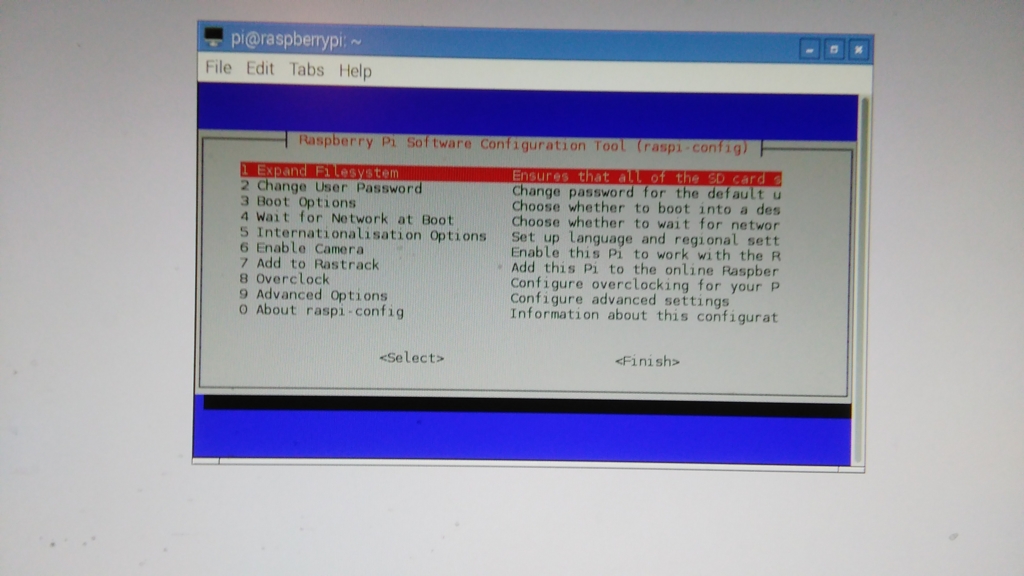
7.LANケーブルを接続してネットにつながることを確認
デフォルトブラウザで色々ネットを見てみる。